
Wenn Sie Windows verwenden, verwenden Sie den Datei-Explorer - das ist die primäre Methode, um die auf Ihrem PC gespeicherten Dateien und Ordner zu navigieren, und sie ist für die Aufgabe mehr als geeignet. Möglicherweise verwenden Sie die Anwendung jedoch nicht vollständig.
Es gibt mehr im Datei-Explorer, als das Auge fassen kann 10 Wenig bekannte Funktionen von Windows-Datei-Explorer 10 Wenig bekannte Funktionen von Windows-Datei-Explorer Lassen Sie sich vom Windows-Datei-Explorer nicht durch sein einfaches Aussehen täuschen. Es ist in der Lage viel mehr Aktionen und Optimierungen durchzuführen als es zulässt! Lassen Sie uns Ihnen einige davon zeigen. Weiterlesen . Es ist möglich, Erweiterungen zu installieren, die zusätzliche Funktionalität hinzufügen, und einige dieser Dienstprogramme können Ihnen täglich Zeit und Mühe ersparen. Hier sind die Top-Ten-Erweiterungen, die Sie jetzt herunterladen und installieren können.
1. Klee
Tabbed Browsing ist eine Standardfunktion eines modernen Webbrowsers und wird von vielen Benutzern als Teil von File Explorer hilfreich sein. Glücklicherweise mehrere Erweiterungen 3 Tools zum Hinzufügen von Tabbed Browsing zu Windows Explorer 3 Tools zum Hinzufügen von Tabbed Browsing zu Windows Explorer Das Tabbed Browsing ist eine Funktion, die ich vor 10 Jahren in Firebirds früherer Inkarnation Firebird kennengelernt habe. Seitdem sind in fast jedem Bereich, der mit Benutzerschnittstellen in Beziehung steht, Registerkarten aufgetaucht. Sie machen es einfach ... Lesen Sie mehr bieten diese Funktionalität, mit dem Besten aus dem Haufen Clover.
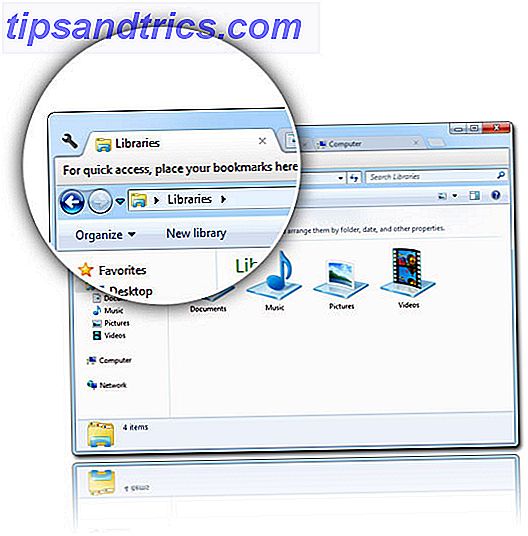
Clover wird jedem bekannt sein, der Tabs in seinem Browser verwendet; STRG + T öffnet eine neue Registerkarte, STRG + W schließt die aktuelle Registerkarte und STRG + TAB durchläuft die Registerkarten, die Sie geöffnet haben. Covert unterstützt auch Lesezeichen für einzelne Pfade für einen einfachen Zugriff zu einem späteren Zeitpunkt.
Dies ist eine einfache Erweiterung, aber eine, die ihre Arbeit sehr gut macht. Jeder, der Tabulatorunterstützung mit einem Minimum an Aufwand sucht, wird von Clover gut bedient.
2. Link Shell Erweiterung
Manchmal kann es nützlich sein, eine einzelne Datei in mehreren Ordnern auf Ihrem Computer zu haben, anstatt einfach separate Kopien derselben Datei an verschiedenen Orten zu haben. Windows verfügt tatsächlich über Funktionen, die dies zu Windows 2000 erlauben - aber leider erfordert die Nutzung dieses Handbuchs einige Kenntnisse der Eingabeaufforderung. 7 Tipps zur Verbesserung der Windows-Eingabeaufforderung 7 Tipps zur Verbesserung der Windows-Eingabeaufforderung Sie sollten mehr darüber erfahren die Eingabeaufforderung. Es ist eine wertvollere Ressource als die meisten Menschen erkennen. Diese Tipps verbessern Ihre Befehlszeilenerfahrung, auch wenn Sie ein erfahrener Benutzer sind. Weiterlesen .
Glücklicherweise vereinfacht diese Datei-Explorer-Erweiterung den Prozess drastisch: Mit der Link Shell-Erweiterung können Sie die oben genannten Hardlinks (sowie Junctions, Volume-Mountpoints und symbolische Links) mit nur wenigen Klicks erstellen.
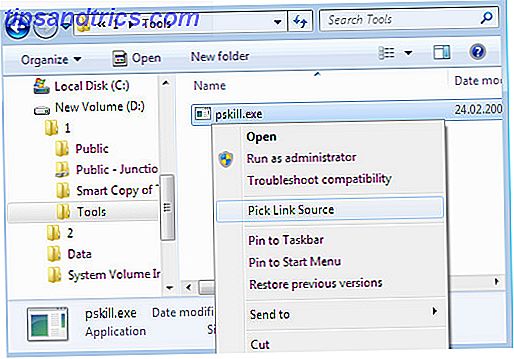
Um einen Hardlink mit der Erweiterung zu erstellen, klicken Sie mit der rechten Maustaste auf die gewünschte Datei und wählen Sie Linkquelle auswählen. Navigieren Sie dann zu dem Ordner, in den Sie einen Link einfügen möchten, klicken Sie mit der rechten Maustaste, und wählen Sie Ablage als> Hardlink . Sie sehen einen kleinen roten Pfeil über dem Symbol der resultierenden Datei, um anzuzeigen, dass es sich um einen Hardlink handelt.
3. TeraCopy
Viele Erweiterungen dienen dazu, zusätzliche Funktionen hinzuzufügen, die nicht in der Standardversion von File Explorer enthalten sind. TeraCopy versucht einfach, den Kopierprozess zu verbessern und gleichzeitig einige Verbesserungen vorzunehmen, um die Benutzerfreundlichkeit zu verbessern.
Sobald TeraCopy installiert ist, werden Sie sofort die Vorteile seiner Verbesserungen spüren, wenn es darum geht, die Geschwindigkeit passiv zu kopieren. Die Erweiterung arbeitet mit dynamischen Pufferanpassungen, um sicherzustellen, dass Suchzeiten so niedrig wie möglich gehalten werden.

Dies ist jedoch nicht der einzige Trick, den TeraCopy in den Schatten stellt. Es bietet auch die Möglichkeit, den Kopiervorgang anzuhalten, um Systemressourcen freizugeben, bevor es zu einem späteren Zeitpunkt fortgesetzt wird. Es bietet auch einige Schutzfunktionen im Falle eines Kopierfehlers. Dies ist möglicherweise nicht die glamouröseste Erweiterung da draußen, aber wenn Sie viel Zeit mit dem Kopieren von Dateien verbringen 4 Möglichkeiten zum Kopieren von Dateien schneller in Windows 4 Möglichkeiten zum Kopieren von Dateien schneller in Windows Der Windows-Datei kopieren Dialog könnte besser sein. Es ist langsam und anfällig für Fehler. Wir zeigen Ihnen Verknüpfungen und andere schnellere Möglichkeiten zum Kopieren Ihrer Dateien in Windows. Lesen Sie mehr, es lohnt sich den Download.
4. Ordnergröße
Hier ist eine Erweiterung, mit der Sie einen Blick in einen Ordner werfen können, ohne ihn tatsächlich zu öffnen, und die Größen für Ordner und Dateien effizient darstellen können. Ordnergröße ist ein praktisches Dienstprogramm, das zusätzliche Informationen hinzufügt, ohne die Benutzeroberfläche zu überladen.
Die Erweiterung ändert ihre Funktionalität leicht, je nachdem, ob Sie Windows 2000, XP oder eine neuere Version des Betriebssystems verwenden Wie man das Nageln Windows 10 Update Forever verbannt Wie man das Nagging Windows 10 Update Forever Sick von hören über die verbannen kostenloses Windows 10 Upgrade? Hier ist, wie Sie es für immer mit einem Klick blockieren können. Weiterlesen . Die vorherige Kategorie sieht eine zusätzliche Spalte mit dem Titel " Ordnergröße", die der Standard-Explorer-Oberfläche hinzugefügt wurde. In neueren Versionen erscheint es als andockbare Popups, die vom aktiven Fenster getrennt sind.
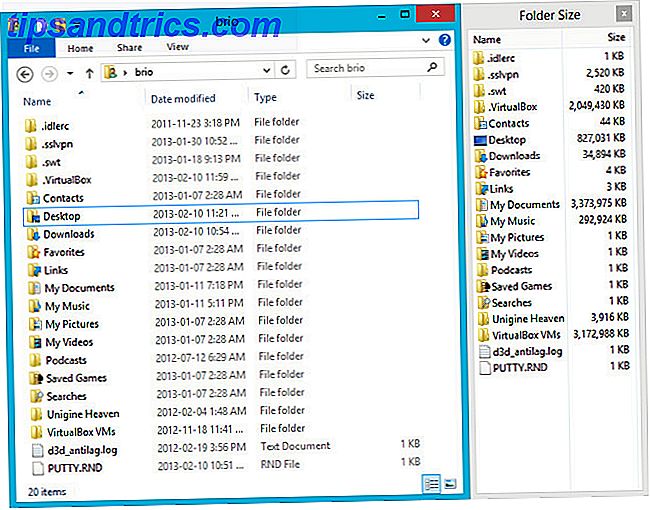
Die Ordnergröße wurde eindeutig im Hinblick auf die Benutzererfahrung entwickelt - sie ist so eingerichtet, dass das Scannen nach Dateigrößen bei Unannehmlichkeiten vermieden wird. Wenn andere Programme auf der Festplatte lesen oder schreiben, können sie diese Aufgabe abschließen, bevor sie Ressourcen aufnehmen, um ihre Suche fortzusetzen. Dieser ganze Vorgang ist automatisch, dh Sie müssen nicht manuell scannen.
5. InfoTag Magie
Wie bei der Ordnergröße geht es bei dieser Erweiterung um zusätzliche Informationen, aber in diesem Fall liegt der Schwerpunkt auf Musikdateien. Mit InfoTag Magic können Sie auf den Titel, den Künstler, das Veröffentlichungsjahr usw. zugreifen, indem Sie den Mauszeiger über die Datei in einem Explorer-Fenster bewegen.
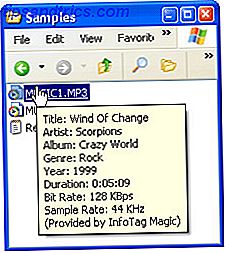
Alles, was Sie tun müssen, ist sicherzustellen, dass Ihre MP3-, WMA- oder OGG-Dateien ihre Tags richtig ausgefüllt haben. Hier ist, wie Mp3tag leicht Ihre MP3-Sammlung aufräumt Hier ist, wie Mp3tag leicht Ihre MP3-Sammlung reinigt Mp3tag ist eines der mächtigsten Werkzeuge zum Bearbeiten Ihrer MP3-Sammlung. Zusätzlich zu Batch-Editing-Dateinamen und ID3-Tags können Sie mit benutzerdefinierten Aktionen umfangreiche Änderungen an Ihren MP3-Dateien vornehmen. Lesen Sie mehr, und sobald InfoTag Magic installiert ist, werden diese Informationen als Tooltip angezeigt, wenn der Mauszeiger über den Dateinamen verweilt. Die gleiche Funktionalität bietet sogar eine nützliche Vorschau von Textdateien.
6. Clickie
Der Datei-Explorer bietet bereits zahlreiche Funktionen in seinem Kontextmenü, aber es gibt immer noch Verbesserungsmöglichkeiten. Clickie fügt ein paar praktische Funktionen hinzu, die Power-User schätzen werden.
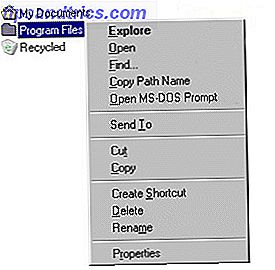
Das erste Feature kopiert den Dateipfad der aktuell ausgewählten Datei, was sehr nützlich sein kann, wenn es unter mehreren Ebenen einer Ordnerhierarchie versteckt ist. Die zweite öffnet ein DOS-Fenster im aktuellen Verzeichnis, das leicht zugänglich sein kann, wenn Sie viel Zeit mit Eingabeaufforderungen verbringen. 7 Häufige Aufgaben Die Windows-Eingabeaufforderung macht schnell und einfach 7 Häufige Aufgaben Die Windows-Eingabeaufforderung wird erstellt Schnell und einfach Lassen Sie sich von der Eingabeaufforderung nicht einschüchtern. Es ist einfacher und nützlicher als Sie erwarten. Sie werden überrascht sein, was Sie mit ein paar Tastenanschlägen erreichen können. Weiterlesen .
7. StExBar
Als "was Microsoft vergessen hat, im Windows Explorer zu implementieren", bietet StExBar eine Vielzahl verschiedener Funktionen in einer praktischen Symbolleiste an. Egal, ob Sie einen Dateipfad kopieren, einen neuen Ordner erstellen oder ein Konsolenfenster öffnen möchten, dank einer praktischen Befehlsauswahl können Sie dies in wenigen Sekunden tun.
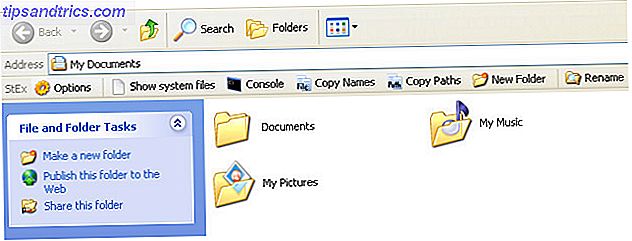
Der einzige Nachteil dieses Tools ist, dass es ein wenig unscharf ist. Die meisten Erweiterungen wählen einen Job und bleiben dabei, aber dieser versucht, als Alleskönner zu agieren. Das soll nicht heißen, dass es die Aufgaben nicht gut erfüllt, aber es fügt etwas zusätzliches Durcheinander hinzu, das mehr Mühe als es wert ist, wenn Sie nur bestimmte Elemente der angebotenen Funktionalität wollen.
Wenn diese Befehle jedoch regelmäßig Zeit sparen, gibt es keinen Grund, StExBar nicht zu installieren.
8. Ordner Colorizer
Wenn Sie von Mac OS X 7 zu Windows gewechselt sind Tipps zum Wechseln von Mac zu Windows 7 Tipps zum Wechseln von Mac zu Windows Sie werden überrascht sein, wie viel Windows zu bieten hat. Wechseln Sie reibungslos von Mac zu Windows mit unseren Ratschlägen. Wenn Sie mehr lesen, verpassen Sie möglicherweise eine kleine, aber praktische Funktion - die Möglichkeit, bestimmte Farben auf Ihre Ordner anzuwenden. Es ist nicht nur eine schnelle und einfache Möglichkeit, Ihr System zu verschönern, sondern auch eine sehr nützliche Methode, um komplexe Dateihierarchien einfacher zu navigieren.
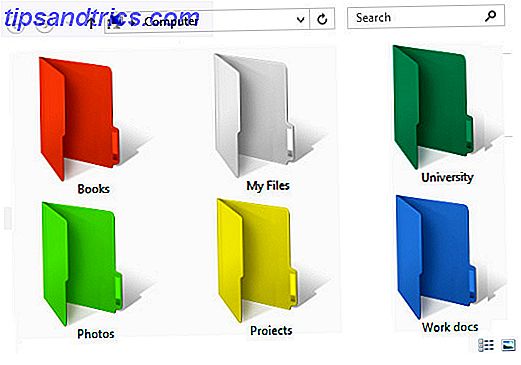
Folder Colorizer von Softorino bringt diese Fähigkeit auch auf Windows. Sobald es installiert ist, klicken Sie einfach mit der rechten Maustaste auf den gewünschten Ordner und wählen Sie Einfärben, um die beste Farbe für den Job auszuwählen.
9. Folderico
Wer noch mehr Kontrolle darüber haben möchte, wie seine Ordner präsentiert werden, sollte Folderico ausprobieren. Diese Erweiterung ermöglicht nicht nur die Auswahl einer Farbe, sondern bietet auch eine einfache Möglichkeit zum Austauschen des Symbols. So individualisieren Sie Ordnersymbole in Windows mit benutzerdefinierten Bildern. Wie individualisieren Sie Ordnersymbole in Windows mit benutzerdefinierten Bildern Haben Sie schon einmal daran gedacht, die Symbole zu ändern? für einzelne Ordner unter Windows? Hier ist ein einfacher Weg, es zu tun. Lesen Sie mehr, das vorhanden ist, und sogar eine Vielzahl von Themen, um Dinge schlau und einheitlich zu halten.
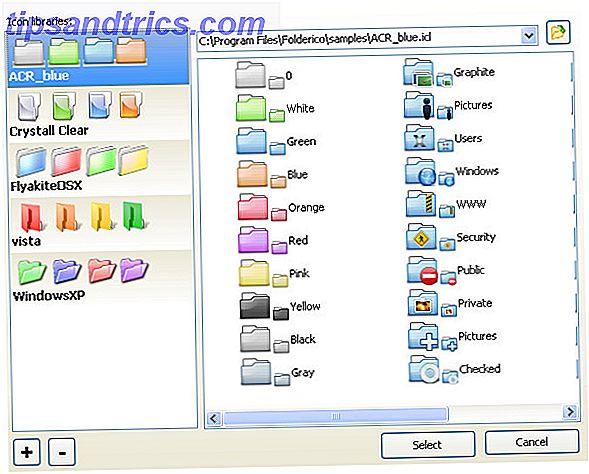
Natürlich ist es einfach, sich davon zu lösen, indem man ein Datei-Explorer-Fenster in ein technisches Farbfeld verwandelt - aber keine Sorge, es reicht nur ein Klick, um die Anpassungen zu entfernen und die Dinge wieder so aussehen zu lassen, wie sie vorher aussahen.
10. Hashtab
HashTab ist ein großartiges Dienstprogramm für jeden, der besonders sicherheitsbewusst ist, oder für jemanden, der diese Art von Sicherheitsmaßnahme als Teil seiner Arbeit verwenden muss. MakeUseOf veröffentlicht einen großen Leitfaden für Hashing Was all diese MD5 Hash Stuff eigentlich bedeutet [Technologie erklärt] Was all diese MD5 Hash Stuff eigentlich bedeutet [Technologie erklärt] Hier ist eine vollständige heruntergekommen von MD5, Hashing und einen kleinen Überblick über Computer und Kryptografie. Lesen Sie mehr, wenn Sie mit dem Prozess nicht vertraut sind.
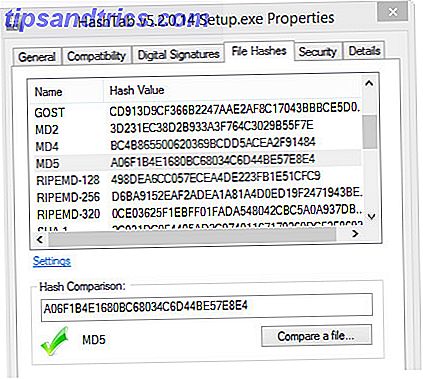
In einfachen Worten erstellt ein MD5-Checker eine kleine Datei, die als Hash bezeichnet wird, die dann verwendet werden kann, um ihre Legitimität zu überprüfen, indem sie mit einer bekannten Konstante verglichen wird. Es ist eine einfache, aber leistungsstarke Sicherheitsmaßnahme, und HashTab bietet Ihnen einfachen Zugriff darauf aus einem Datei-Explorer-Fenster.
Kennen Sie eine praktische Datei-Explorer-Erweiterung, die Sie mit anderen teilen möchten? Oder suchen Sie Hilfe bei der Suche nach einer Erweiterung für einen bestimmten Zweck? Ob Sie Hilfe anbieten oder danach suchen, Ihre beste Wette ist der Kommentarbereich unten.



